Apple Watch 上的錶面足足有數十種可供用戶選擇,但由於每個錶面能設定的複雜功能數量、種類和位置也都有些許差異,因此有的錶面可能適合工作時使用、有的錶面在運動時使用更好。
雖然用戶可以在 Apple Watch 透過左右滑動來快速設定現在想要顯示的錶面,但要是每天上下班運動前都要滑一次,次數多了也是很煩的!這時候,我們就可以藉助 iPhone 上的「捷徑」App 來讓 Apple Watch 隨時間、地點或專注模式自動切換好錶面。
▼ iPhone 上的「捷徑」App
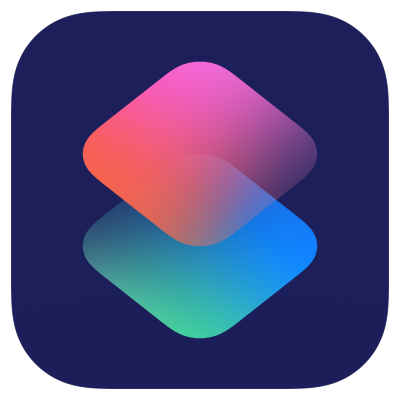
來源:蘋果官方
「捷徑」App 是什麼?
「捷徑」App 是 iPhone 的內建 App 之一,能幫助用戶以快速又簡單的方式完成多項工作,也能設定自動化作業在需要的時間或地點執行特定的動作。
舉例而言,用戶可以在 App 裡建立一個「衝浪時間」捷徑,並在捷徑裡加入下列指令:開始擷取衝浪報告、提供預計抵達海灘的時間以及開始播放衝浪音樂播放列表。建立好了後,用戶只需要點一下 iPhone 手機就會自動完成上述所有指令,是不是非常省時省力?
如何設定自動切換的錶面
想要讓 Apple Watch 錶面自動切換的話,就要透過捷徑 App 中的「自動化」來達成。自動化頁面裡也提供了各式各樣的情景供我們選擇,像是時間、地點、電量、專注模式、打開 App 或連上藍牙/ Wi-Fi 等。
自動切換錶面的設定步驟:
(請搭配下圖觀看)
- 開啟 iPhone 的「捷徑」App,並進到右圖「自動化」的頁面裡
- 點擊右上角的「+」,並點擊「製作個人自動化操作」
(第一次設定自動化的話就不會有左圖的畫面,直接點擊右圖「製作個人自動化操作」即可) - 選擇想要在什麼條件時要切換錶面,點擊「下一步」
(這邊以「早上 9:00」來示範) - 在搜尋欄中輸入「watch」,並點擊「設定錶面」
- 點擊旁邊藍色的「錶面」
- 選擇想要更改的錶面
(儲存好的錶面會按照儲存時的順序顯示在這裡) - 點擊「下一步」
- 關閉「執行前先詢問」
- 點擊右上角的「完成」,錶面就會自動切換囉!
▼ 如何自動切換錶面的步驟流程
LINA 想說
只要設定好自動化操作,以後在上班時間、進出健身房或是回到家的時候,手錶就會自動根據設定好的條件自動切換錶面,另外花時間在手錶上滑滑滑找錶面,來是不是更方便多了呢?
首圖來源:NextPit














